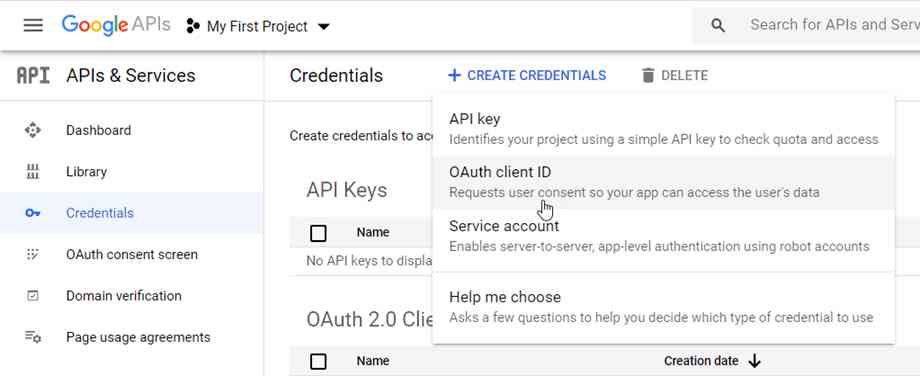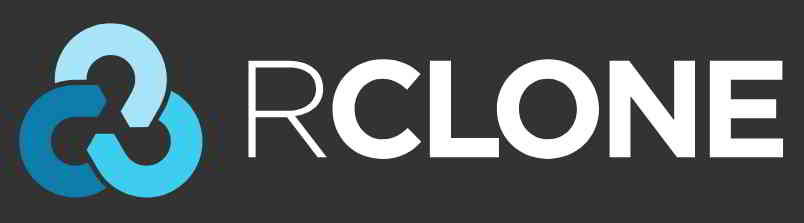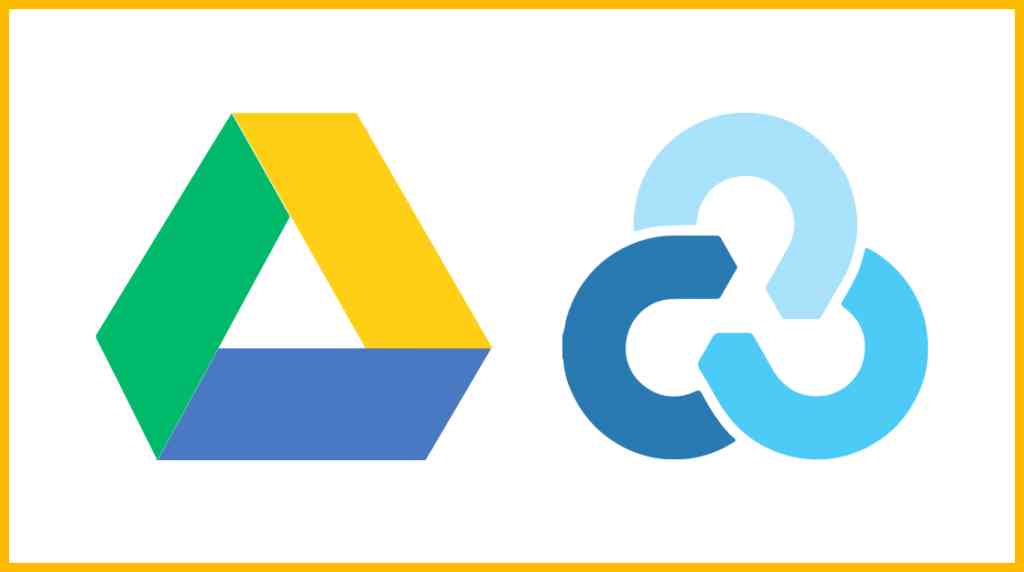Artikelkatalog
för närvarande använder Rclone När du överför filer till OneDrive kan du stöta på problem som långsam hastighet och frånkoppling...
Varför är Rclone långsam med att ansluta till Onedrive?
Grundorsaken är att utlösa begränsningen av OneDrive API, och standardinbyggda Rclone API används av flera personer samtidigt, så dessa problem blir mer och mer uppenbara...

Att använda det egenbyggda privata API:et för att ansluta till OneDrive kan avsevärt förbättra dessa situationer, och för den tre månader långa testversionen av Office 365 E5 för utvecklare kommer tillfällig användning av Rclone automatiskt att förnya avgiften, snarare än att medvetet borsta API:et, vilket är mer säkert och stabilt.
Dessutom kan egenbyggda API:er också användas av andra konton och andra applikationer.
Om det är ett Google Drive självbyggt API, se denna handledning ▼
Rclone connect Onedrive hastighetstest
Den förra är att testa hastigheten för att använda Rclones standard-API för att ansluta till Onedrive▼

Det sistnämnda är ett test av nätanvändare att använda Microsoft API de ansökte om för att ansluta till Onedrive ▼

- Det kan tydligt ses att hastighetsskillnaden är mer än 10 gånger.
Hur skapar man Microsoft Onedrive nätverksdisk-API?
Hur du får klient-ID och klienthemlighet i Microsoft Azure Management Center, klicka på länken nedan för att se hur du skapar Microsoft Onedrive nätverksdisk-API ▼
Rclone får token
Ladda ner Rclone på din lokala dator ▼
Ta Windows som ett exempel, gå till mappen där rclone.exe finns efter dekomprimering, skriv in cmd i adressfältet i utforskaren och tryck på Enter för att öppna kommandotolken i den aktuella sökvägen.
Ersätt i följande kommandoClient_ID,Client_secret och kör ▼
rclone authorize "onedrive" "Client_ID" "Client_secret"
- En webbläsare dyker upp härnäst och ber dig att logga in på ditt konto för att auktorisera det.
Efter auktorisering visas följande meddelande i kommandotolksfönstret:
If your browser doesn't open automatically go to the following link: http://127.0.0.1:53682/auth
Log in and authorize rclone for access
Waiting for code...
Got code
Paste the following into your remote machine --->
{"access_token":"xxxxxxxxxxxxxxxxxx","expiry":"2024-05-15T21:18:39.5036298+08:00"}
<---End paste{"access_token":"xxxxxxxxxxxxxxxxxx","expiry":"2024-05-15T21:18:39.5036298+08:00"}Hela detta innehåll (inklusive parenteser) är token, kopiera och spara.
Rclone anslut till OneDrive
SSH ange följande kommando▼
rclone config
Följande information kommer att visas, se följande instruktioner för att använda ▼
- För säkerhets skull:Eftersom RCLONE kommer att uppdateras då och då, när du ser den här handledningen, kan menyalternativen ändras något, men den allmänna idén kommer inte att ändras. Tänk inte på att kopiera operationen.
$ rclone config
e) Edit existing remote
n) New remote
d) Delete remote
r) Rename remote
c) Copy remote
s) Set configuration password
q) Quit config
e/n/d/r/c/s/q> n # 输入 n,新建
name> onedrive # 输入网盘名称,类似标签,这是用来区别不同的网盘。
Type of storage to configure.
Enter a string value. Press Enter for the default ("").
Choose a number from below, or type in your own value
1 / 1Fichier
\ (fichier)
2 / Akamai NetStorage
\ (netstorage)
3 / Alias for an existing remote
\ (alias)
4 / Amazon Drive
\ (amazon cloud drive)
5 / Amazon S3 Compliant Storage Providers including AWS, Alibaba, Ceph, Digital Ocean, Dreamhost, IBM COS, Lyve Cloud, Minio, RackCorp, SeaweedFS, and Tencent COS
\ (s3)
6 / Backblaze B2
\ (b2)
7 / Better checksums for other remotes
\ (hasher)
8 / Box
\ (box)
9 / Cache a remote
\ (cache)
10 / Citrix Sharefile
\ (sharefile)
11 / Compress a remote
\ (compress)
12 / Dropbox
\ (dropbox)
13 / Encrypt/Decrypt a remote
\ (crypt)
14 / Enterprise File Fabric
\ (filefabric)
15 / FTP Connection
\ (ftp)
16 / Google Cloud Storage (this is not Google Drive)
\ (google cloud storage)
17 / Google Drive
\ (drive)
18 / Google Photos
\ (google photos)
19 / Hadoop distributed file system
\ (hdfs)
20 / Hubic
\ (hubic)
21 / In memory object storage system.
\ (memory)
22 / Jottacloud
\ (jottacloud)
23 / Koofr, Digi Storage and other Koofr-compatible storage providers
\ (koofr)
24 / Local Disk
\ (local)
25 / Mail.ru Cloud
\ (mailru)
26 / Mega
\ (mega)
27 / Microsoft Azure Blob Storage
\ (azureblob)
28 / Microsoft OneDrive
\ (onedrive)
29 / OpenDrive
\ (opendrive)
30 / OpenStack Swift (Rackspace Cloud Files, Memset Memstore, OVH)
\ (swift)
31 / Pcloud
\ (pcloud)
32 / Put.io
\ (putio)
33 / QingCloud Object Storage
\ (qingstor)
34 / SSH/SFTP Connection
\ (sftp)
35 / Sia Decentralized Cloud
\ (sia)
36 / Storj Decentralized Cloud Storage
\ (storj)
37 / Sugarsync
\ (sugarsync)
38 / Transparently chunk/split large files
\ (chunker)
39 / Union merges the contents of several upstream fs
\ (union)
40 / Uptobox
\ (uptobox)
41 / Webdav
\ (webdav)
42 / Yandex Disk
\ (yandex)
43 / Zoho
\ (zoho)
44 / http Connection
\ (http)
45 / premiumize.me
\ (premiumizeme)
46 / seafile
\ (seafile)
Storage> 28 # 输入28表示选择Microsoft OneDrive
Option client_id.
OAuth Client Id.
Leave blank normally.
Enter a value. Press Enter to leave empty.
client_id> # 输入 Client Id (客户端 ID)
Microsoft App Client Secret
Leave blank normally.
Enter a string value. Press Enter for the default ("").
client_secret> # 输入 Client Secret (客户端密码)
Edit advanced config? (y/n)
y) Yes
n) No
y/n> n # 输入 n
Remote config
Make sure your Redirect URL is set to "http://localhost:53682/" in your custom config.
Use auto config?
* Say Y if not sure
* Say N if you are working on a remote or headless machine
y) Yes
n) No
y/n> n # 输入 n
For this to work, you will need rclone available on a machine that has a web browser available.
Execute the following on your machine (same rclone version recommended) :
rclone authorize "onedrive" "client_id" "client_secret"
Then paste the result below:
result> {"access_token":"XXXXXXXXX","expiry":"2024-05-15T21:18:39.5036298+08:00"} # 输入 token
Choose a number from below, or type in an existing value
1 / OneDrive Personal or Business
\ "onedrive"
2 / Root Sharepoint site
\ "sharepoint"
3 / Type in driveID
\ "driveid"
4 / Type in SiteID
\ "siteid"
5 / Search a Sharepoint site
\ "search"
Your choice> 1 # # 这里询问你要选择的类型,因为你使用的是OneDrive,所以输入1
Found 1 drives, please select the one you want to use:
0: OneDrive (business) id=xxxxxxxxxxxxxx
Chose drive to use:> 0 # 检测到网盘,此处号码是0,所以输入0
Found drive 'root' of type 'business', URL: https:// xxx.sharepoint. com/personal/xxxxxx/Documents
Is that okay?
y) Yes
n) No
y/n> y # 请你确认,如果没有问题,请输入 y
--------------------
[od-e5-api]
type = onedrive
client_id = xxxxxxxxxx
client_secret = xxxxxxxxxxxxxxxx
token = {"access_token":"xxxxxxxxxxxxxxxxxx","expiry":"2024-05-15T21:18:39.5036298+08:00"}
drive_id = xxxxxxxxxxxxxxxxxxxxxxxxx
drive_type = business
--------------------
y) Yes this is OK
e) Edit this remote
d) Delete this remote
y/e/d> y # 最后会显示网盘的配置信息,请确认是否准确无误? 如果没有问题,请输入 y
Current remotes:
Name Type
==== ====
onedrive onedrive
e) Edit existing remote
n) New remote
d) Delete remote
r) Rename remote
c) Copy remote
s) Set configuration password
q) Quit config
e/n/d/r/c/s/q> q # 输入 q 退出- Hittills har Rclone framgångsrikt anslutit till OneDrive-nätverksdisken med hjälp av det självbyggda API:et.
När du har konfigurerat kan du använda följandercloneKommando för att visa:
Lista kataloger på översta nivån av onedrive▼
rclone lsd onedrive:
Lista alla filer i onedrive▼
rclone ls onedrive:
Kopiera den lokala katalogen till en katalog med namnetbackuponedrive-katalog▼
rclone copy /home/source onedrive:backup
Kopiera Klipp Radera kommando
Kopiera Rclone-konfigurationsfilen till rotkatalogen på onedrive-nätverksdisken ▼
rclone copy /root/.config/rclone/rclone.conf onedrive:/
kopiera lokalt /home/backup Gå till säkerhetskopieringskatalogen där nätverksdisken med namnet onedrive är konfigurerad och vice versa ▼
rclone copy --progress /home/backup onedrive:backup
- genom att lägga till denna parameter
--ignore-existingFiler som har säkerhetskopierats på nätverksdisken kan ignoreras, vilket motsvarar inkrementell säkerhetskopiering ▼
rclone copy --ignore-existing /home/backup onedrive:backup
Kopiera den lokala CWP manuella säkerhetskopieringsfilen till säkerhetskopieringskatalogen på nätverksdisken med namnet onedrive, och vice versa ▼
rclone copy --progress /newbackup/full/manual/accounts/eloha.tar.gz onedrive:cwp-newbackup/full/manual/accounts/
Från onedrive-nätverksdisken kopierar du den automatiska schemalagda säkerhetskopieringsfilen för CWP till den lokala /newbackup Katalog▼
rclone copy --progress onedrive:cwp-newbackup/full/daily/Friday/accounts/eloha.tar.gz /newbackup/ rclone copy --progress onedrive:cwp-backup2/ /home/backup2/
Från onedrive-nätverksdisken kopierar du den manuella säkerhetskopieringsfilen för CWP till den lokala /newbackup/newbackup/full/manual/accounts/ Katalog▼
rclone copy --progress onedrive:cwp-newbackup/full/manual/accounts/eloha.tar.gz /newbackup/newbackup/full/manual/accounts/
Kopiera från onedrives nätverksdiskVestaCPSäkerhetskopiera filer till lokalt /home/backup Katalog▼
rclone copy --progress onedrive:backup/admin.2018-04-12_13-10-02.tar /home/backup
Flytta (klipp) kommando ▼
rclone move /home/backup onedrive:backup
Ta bort säkerhetskopieringskatalogen för nätverksdisken med konfigurationsnamnet onedrive▼
rclone delete onedrive:backup
Skapa en säkerhetskopieringskatalog som konfigurerar en nätverksdisk med namnet onedrive ▼
rclone mkdir onedrive:backup
Kopiera ▼
rclone copy
flytta ▼
rclone move
radera ▼
rclone delete
Synkronisera ▼
rclone sync
För fler självstudier för användning av Rclone-kommandon, se Rclone-kommandosamlingen nedan▼
Hur monterar man OneDrive?
Om du behöver montera till en lokal katalog kan du hänvisa till vår tidigare Rclone-monteringshandledning▼
Begränsningar för OneDrive Private API
Även om egenbyggda privata API:er kan förbättra uppladdningsupplevelsen, kan uppladdningen vara begränsad om den används för ofta.
Vad är det maximala tröskelvärdet för Microsoft OneDrive API?
Microsoft har inte klart angett vad den maximala tröskeln för OneDrive API är. Följande är originaldokumentet:
Baserat på användningen finjusterar vi tröskelvärdena så att användarna kan använda maximal mängd resurser utan att kompromissa med tillförlitlighet och prestanda.
- Som du kan gissa från att titta på beskrivningen av andra typer av API-gränser finns det två gränser, totalt och frekvens.
- Summan är antalet samtal som kan ringas på en dag, och frekvensen är antalet samtal som kan ringas per minut.
- Och när begränsningströskeln har nåtts stryps filuppladdningarna.
- Eftersom det exakta värdet inte kan erhållas från den officiella dokumentationen, kan detta exakta värde erhållas genom faktiska tester?
- svaret är negativt.Inga regler hittades i själva testet, så denna gräns justeras dynamiskt och överensstämmer med den officiella dokumentationen.
Hur kan jag undvika att bli begränsad av OneDrive API?
Ladda inte upp för många filer på kort tid, filstorleken spelar ingen roll, nyckeln är antalet filer.
Om automatisk förnyelse av Office 365 E5:
- Enligt erfarenheten från användare som har använt testversionen för utvecklare i många år, så länge du använder det självbyggda privata API:et, kan du förnya prenumerationen.
- När det gäller frekvens finns det ingen standard, och ju fler desto bättre.
- Att medvetet borsta API:et kanske inte är värt förlusten, särskilt med GitHub Actions, eftersom servern är Microsoft Azure, så många människor använder ett liknande sätt att borsta API meningslöst, Microsoft Azure vill identifiera det är lätt.
Hope Chen Weiliang blogg ( https://www.chenweiliang.com/ ) delade "Rclone går långsamt att ansluta till Onedrive?Dumpuppladdningshastighetsgräns? Konfigurera API-acceleration" för att hjälpa dig.
Välkommen att dela länken till denna artikel:https://www.chenweiliang.com/cwl-27906.html
Välkommen till Telegram-kanalen på Chen Weiliangs blogg för att få de senaste uppdateringarna!
📚 Den här guiden innehåller ett enormt värde, 🌟Detta är ett sällsynt tillfälle, missa inte det! ⏰⌛💨
Dela och gilla om du vill!
Dina delning och likes är vår ständiga motivation!